亲爱的电脑迷们,你是否曾想过在电脑上体验安卓系统的魅力?想象在Windows的舒适环境中,轻松运行安卓APP,是不是很心动?别急,今天我就要手把手教你如何在PC上安装安卓系统,让你一次体验两种操作系统的乐趣!
准备工具,万事俱备
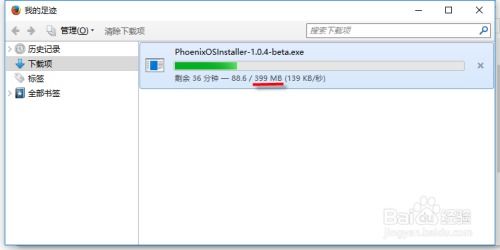
在开始之前,你需要准备以下工具:
1. 安卓For X86系统:这是专为PC设计的安卓系统,可以在网上找到相应的ISO文件。
2. UltraISO:用于制作可启动的USB安装盘。

3. 一台电脑:当然,没有电脑怎么行?
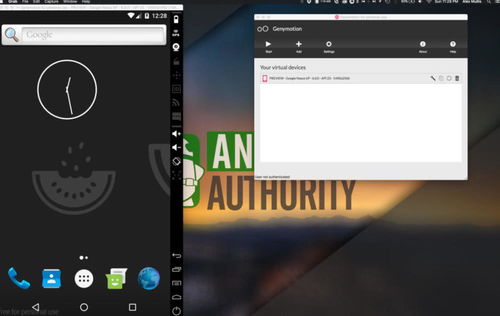
4. 一个USB闪存驱动器:至少1G以上,用于制作安装盘。
安装步骤,步步为营
接下来,我们开始安装安卓系统到PC中。以下是详细的步骤:
1. 下载并安装UltraISO:打开UltraISO,选择“文件”菜单下的“打开”,找到下载的安卓For X86系统的ISO文件,点击“打开”。
2. 制作USB安装盘:选择“启动”菜单下的“写入硬盘镜像文件”,选择你的USB闪存驱动器,点击“写入”按钮。稍等片刻,USB安装盘就制作完成了。
3. 设置BIOS:重启电脑,进入BIOS设置。在启动选项中,将USB设置为第一启动设备。
4. 启动电脑:将USB安装盘插入电脑,重启电脑。电脑会从USB安装盘启动,进入安卓系统的安装界面。
5. 分区与格式化:在安装界面中,选择“创建/修改分区”,按照提示进行分区和格式化。注意,安卓系统不识别Windows下的分区格式,所以需要重新分区。
6. 安装安卓系统:选择安装分区,按照提示进行安装。安装过程中,可能会遇到一些提示,按照提示操作即可。
7. 完成安装:安装完成后,重启电脑,选择从硬盘启动。现在,你的电脑上就成功安装了安卓系统。
体验安卓,乐趣无穷
安装完成后,你就可以在电脑上体验安卓系统的魅力了。以下是一些实用的建议:
1. 安装安卓APP:在安卓系统中,你可以像在手机上一样安装APP。只需在应用商店搜索你想要的APP,然后点击安装即可。
2. 管理文件:安卓系统自带文件管理器,你可以方便地管理电脑上的文件。
3. 切换系统:如果你不想总是使用安卓系统,可以在BIOS中设置启动顺序,选择从硬盘启动,就可以回到Windows系统了。
注意事项,避免踩坑
在安装安卓系统时,需要注意以下几点:
1. 分区格式:安卓系统不识别Windows下的分区格式,所以需要重新分区。
2. 驱动问题:由于安卓系统与Windows系统不兼容,部分硬件可能无法正常工作,需要安装相应的驱动程序。
3. 兼容性问题:部分安卓APP可能无法在PC上正常运行,需要选择兼容性较好的APP。
收获满满
通过以上步骤,你就可以在电脑上安装安卓系统了。相信我,体验过安卓系统后,你一定会爱上它。快来试试吧,让你的电脑焕发新的活力!

























网友评论